Ancora con queste Toolbar! Non ne possiamo davvero più! Oggi mi hanno segnalato che vi è l’urgenza (e ben comprensiva) di cancellare Sweetpacks Search da Firefox, ma io vi aiuterò ad eliminarla anche da Chrome e Internet Explorer.
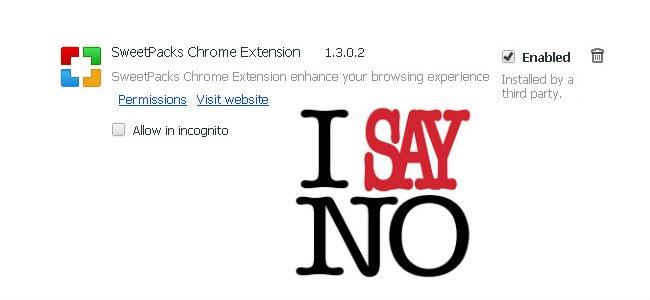
Oggi, oltre a proporvi un programma gratuito che effettuerà l’eliminazione automaticamente, voglio insegnarvi un trucco, molto semplice, ma che ha una grande potenza.
Infatti, se non lo sapete, è possibile accedere nei vostri browser, da una finestra aperta, scrivendo nell’apposito spazio riservato agli indirizzi delle pagina web e andando a vedere le varie configurazioni e i settaggi impostati, compresi i nomi e gli indirizzi delle toolbar, che creano quando si installano nei vostri pc. Capite bene che a questo punto, intercettate le righe specifiche di Sweetpacks (ma anche delle altre barre!), basterà rimuoverle o azzerarne i valori, per renderle totalmente inoffensive!
Purtroppo per Internet Explorer e Chrome non sono riuscito a trovare questa “scorciatoia” ma per Firefox la via è libera!
Disinstallare Sweetpacks da Firefox
Per accedere alle impostazioni dal browser di Mozilla Firefox basta fare:
- Aprire il browser
- Posizionarsi sulla barra degli URL
- Scrivere “about:config“
- Cliccare su “Farò attenzione, prometto” quando verremo avvertiti che la sezione a cui stiamo accedendo è molto delicata e capace di compromettere l’intero funzionamento del browser
- Una volta entrati, ci ritroviamo in alto una barra per la ricerca. Qui viene il bello, perché basterà cercare il nome della Toolbar che vi ha infettato e troverete tutte le righe di installazione della stessa
- A questo punto, su ognuno dei parametri trovati, fate clic con il tasto destro del mouse e selezionate “Modifica“. Vi apparirà un campo dove si può inserire dei valori. Voi non dovrete fare altro che cancellare il valore presente (in uno di questi vi sarà l’indirizzo URL di Sweetpacks) e premere ok per salvare. Vi apparirà la medesima riga con il campo di valore settato in personalizzato
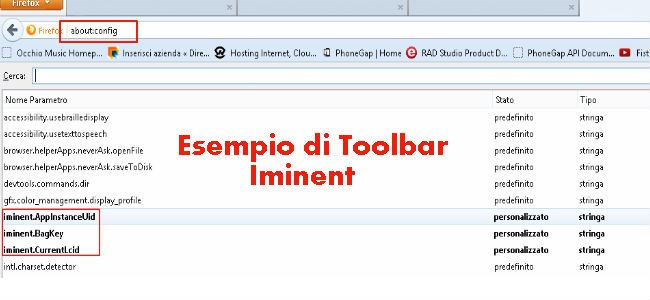
Questa tecnica è veramente forte perché se un domani dovreste per sbaglio riscaricare e installare la toolbar, probabilmente non vi si attiverà perché troverà i valori impostati a “vuoto” e quindi non avrà effetto sulle ricerche!
Eliminazione Sweetpacks su Chrome ed Explorer
Per quanto riguarda Chrome e Internet Explorer, vi rimando al metodo “manuale” già spiegato nell’articolo su come eliminare ChatZum.
Cancellazione con programma gratis su tutti
Altrimenti potrete utilizzare questo programma gratuito molto efficace per la disinstallazione di Sweetpacks e che potete scaricare dal sito di Anti-malware Cleaning Essentials.
È un programma davvero ottimo che scansiona l’intero computer trovando, oltre alle toolbar che infettano tutti i vostri browser installati, anche gli altri malware e virus. Certo, non è come avere un programma antivirus professionale, ma ci aiuterà a disinfettare le estensioni e i plugin installati sui browser per avere finalmente la possibilità di navigare sul web senza popup o banner di Sweetpacks!
Aggiornato il .
Articolo scritto da
, inserito nella categoria Informatica, Toolbar, il .
